
有时候我们在使用电脑的时候,想查看一下电脑内存条的频率,怎么查看呢,下面来分享一下方法。
第一步按“win+R”键打开运行,在运行输入“cmd”,如下图所示:
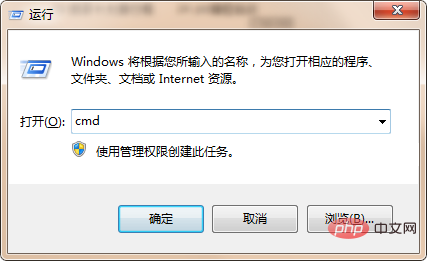
第二步进去命令提示符之后,输入“ wmic memorychip”,如下图所示:
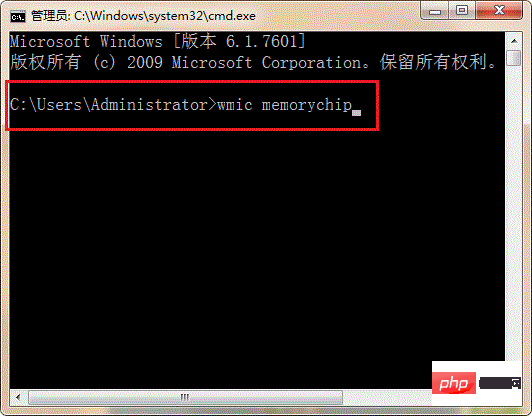
第三步按回车键,我们可以看到内存条的频率,如下图所示:
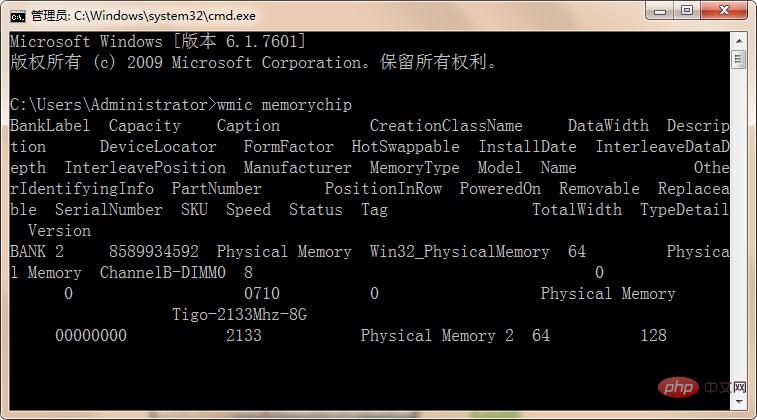
推荐:Windows运维教程
© 版权声明
文章版权归作者所有,未经允许请勿转载。
THE END


有时候我们在使用电脑的时候,想查看一下电脑内存条的频率,怎么查看呢,下面来分享一下方法。
第一步按“win+R”键打开运行,在运行输入“cmd”,如下图所示:
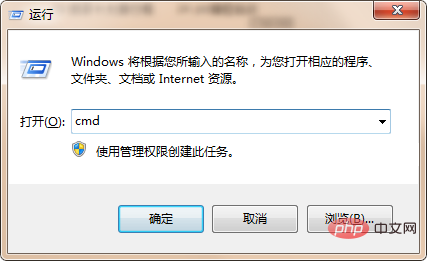
第二步进去命令提示符之后,输入“ wmic memorychip”,如下图所示:
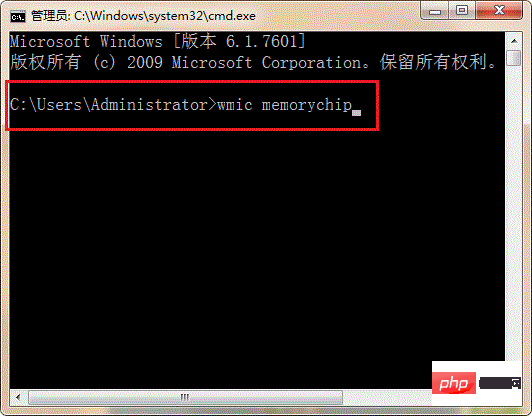
第三步按回车键,我们可以看到内存条的频率,如下图所示:
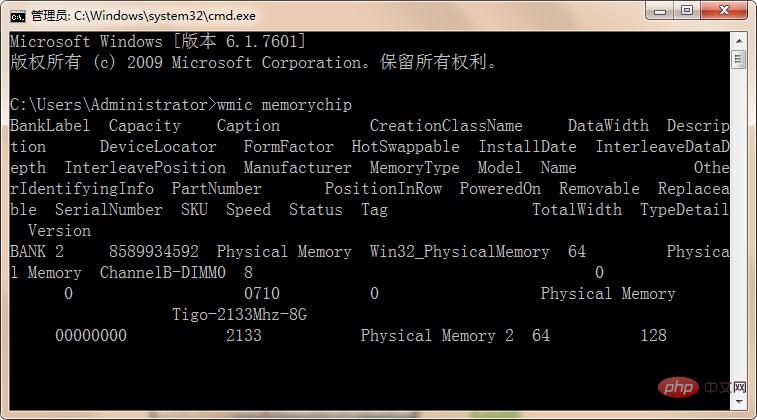
推荐:Windows运维教程